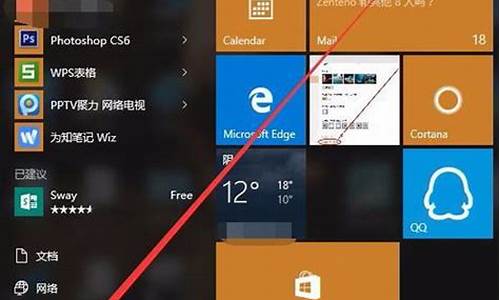电脑系统文件安装位置修改-电脑系统文件怎么修改
1.如何修改win10的软件默认安装路径
2.怎么更改电脑存储位置
3.如何手动修改Win7默认安装地址
4.win7默认安装路径修改
5.win7怎么把存储位置改为d盘
如何修改win10的软件默认安装路径

每次安装软件都要设置一下软件的安装位置这样对我们来说很麻烦,有的时候忘记修复安装位置还会导致系统盘也就是c盘安装很多没有必要安装在c盘的软件,这样会影响我们电脑的运行速度的,所有我们有必要将系统默认程序安装位置给修改一下,下面就是win10系统修改软件默认安装路径的方法。 Win10应用默认安装路径修改方法一: 1.打开“设置”“系统”“存储”,会在右侧看到“保存位置”设置,在这里你可以设置将应用安装到其他分区,甚至是移动存储设备(包括移动硬盘或者U盘),不过不能安装到网络驱动器。如图1所示图1 2.该功能不需要你格式化所选分区,因此分区中的原文件可以保留。不过,出于保险考虑,你应该备份一下自己的文件。 3.如果你选择安装到移动存储设备,当断开移动存储设备连接后,安装到移动设备中的应用也就无法打开,不过系统仍可正常运行,重新连接移动存储设备后,应用可恢复正常。 4.当你选择将应用安装到其他分区后,系统会自动在该分区新建三个文件夹:其中一个文件夹与你的计算机同名,用于保存用户配置文件,另外两个文件夹分别为WindowsApps和WpSystem,WindowsApps用于保存应用程序文件,WpSystem用于保存应用相关数据。你可以打开这些文件夹查看文件。如图2所示 5.其中,WindowsApps文件夹内的文件都是经过加密的,因此如果你将应用安装到移动存储设备,在设备丢失的情况下也不必担心这部分数据泄露。不过,保存的用户配置文件夹并没有被加密。如图3所示 Win10应用默认安装路径修改方法二: 1.打开注册表编辑器,方法是:打开开始菜单,左键单击运行,出现运行对话框后, 输入“regedit”,如图1所示 2.找到注册表项HKEY_LOCAL_MACHINESOFTWAREMicrosoftWindowsCurrentVersion 3.在右侧你可以找到数值名称为ProgramFilesDir的项目或commonFilesDir,里面的默认数值数据为“C:Program Files”,将这个值修改为你所需要设定的路径,比如“D:Program Files”,然后确定,退出注册表编辑器,如图2所示图2 Win10应用默认安装路径修改方法三: 1.按住“windows+I”出来设置,或单击桌面右下角的网络链接图标-网络设置,点击“网络和internet”,如图1所示图1 2.单击左边的“数据使用量”,如图2所示图2 3.单击相关设置下面的存储设置,如图3所示图3 4.将新应用和游戏保存到“此电脑”更改为自己指定的分盘即可,如图4所示图4 总结:以上就是小编为大家整理的3种修改win10应用程序默认安装位置的方法,相信大家现在已经很明了了。 小编推荐: 360软件管家如何更改安装位置安装到某个指定的位置 怎样设置360软件管家一键安装位置 Win10右键菜单如何管理?
怎么更改电脑存储位置
更改电脑存储位置的方法如下:
工具:
华硕天选FA506IV
Windows10
方法、步骤:
1、点击打开电脑设置上的系统选项。
2、点击页面左边的存储选项。
3、点击更改新内容的保存位置的选项。
4、点击下拉框设置默认储存位置即可。
如何手动修改Win7默认安装地址
手动修改Win7默认安装地址的方法如下:
1、开始,运行,输入regedit,回车打开注册表编辑器;
2、在注册表中依次展开HKEY_LOCAL_MACHINE \ SOFTWARE \ Microsoft \ Windows \ CurrentVersion项;
3、在右侧窗格中找到ProgramFilesDir项,双击打开该值进行编辑,将默认数值修改为想要修改的路径。例如要将系统默认程序安装路径存至D:\Program Files,则在刚打开的数值修改窗口中修改为D:\Program Files;
4、将C:\Program Files文件夹权限也复制至D盘Program Files文件夹上。可以在命令提示符窗口中,输入如下命令xcopy “C:\Program Files” “D:\window\” /E /H /K /X /Y;
5、在D盘获得权限后,再删除C盘该路径下的文件。
通过上面操作之后,就完成了手动修改Win7 软件默认安装地址的步骤了。
win7默认安装路径修改
我们在使用windows系统安装软件的时候默认的都会安装到C盘也就是我们的系统盘路径下,C盘文件过大会导致系统反映迟缓,下面小编就为大家分享下如何修改软件安装的默认位置。
方法/步骤
打开电脑右下角开始菜单,找到运行选项,点击打开
请点击输入描述
进入运行对话框内,输入regedit,点击进入注册表编辑器
请点击输入描述
进入注册表编辑器定位到HKEY_LOCAL_MACHINE\SOFTWARE\Microsoft\Windows\CurrentVersion项下
请点击输入描述
然后在右方列表中找到ProgramFilesDir键值,右键点击编辑,将其数值更改为我们安装软件的路径,比如我们要更改安装路径为D:\Program Files目录下,填写即可
请点击输入描述
然后打开运行对话框输入cmd,命令点击确定进入命令行界面,
请点击输入描述
进入命令行界面,输入xcopy “C:\Program Files” “D:\window\” /E /H /K /X /Y命令,将C盘的权限复制给D盘
请点击输入描述
复制权限完成,点击找到C盘的安装文件夹路径,点击删除,操作完毕以后安装软件就不会默认为C盘了
请点击输入描述
win7怎么把存储位置改为d盘
win7更改存储位置为D盘的方法有多种,具体如下:
方法一:修改下载文件夹的保存路径。
1、打开电脑的“开始菜单”,找到“Administrator”进入。
2、选中“下载”文件夹,鼠标右击选择“属性”进入。
3、点击“位置”,然后点击“移动”选择需要修改的位置到D盘,最后点击“确定”即可完成设置。
方法二:通过注册表编辑器修改存储路径。
1、按“Win+R”调出“运行”窗口,输入“regedit”命令后按回车,打开注册表编辑器。
2、在打开的注册表中,依次展开HKEY_LOCAL_MACHINE SOFTWARE Microsoft Windows CurrentVersion。
3、在右侧窗格中找到ProgramFilesDir项,双击打开该值进行编辑。
4、将默认数值修改为你要修改的路径。
请注意,在修改存储位置时,应先备份重要文件,以防丢失。同时,按照正确步骤进行操作,以免操作失误导致系统问题。
声明:本站所有文章资源内容,如无特殊说明或标注,均为采集网络资源。如若本站内容侵犯了原著者的合法权益,可联系本站删除。